Exposé est toujours présent dans Lion et Mountain Lion, du moins par le biais de la fonction App Exposé. Elle permet d'afficher toutes les fenêtres d'une application et les documents récents, Mission Control se chargeant lui d'afficher toutes les fenêtres de toutes les applications. La transition pour entrer dans le mode App Exposé peut sembler un peu lente pour ceux qui l'utilisent régulièrement.
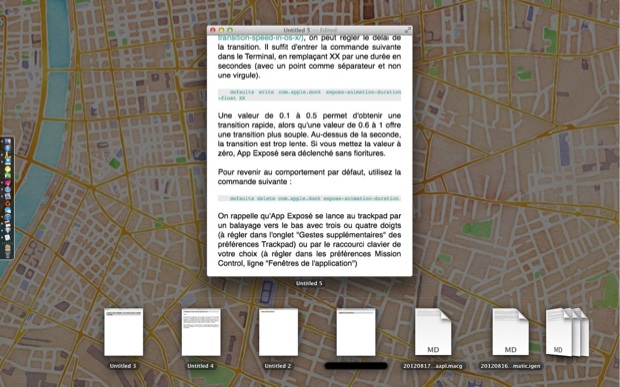
Comme l'explique Cnet, on peut régler le délai de la transition. Il suffit d'entrer la commande suivante dans le Terminal, en remplaçant XX par une durée en secondes (avec un point comme séparateur et non une virgule).
defaults write com.apple.dock expose-animation-duration -float XX
Une valeur de 0.1 à 0.5 permet d'obtenir une transition rapide, alors qu'une valeur de 0.6 à 1 offre une transition plus souple. Au-dessus de la seconde, la transition est trop lente. Si vous mettez la valeur à zéro, App Exposé sera déclenché sans fioritures.
Pour revenir au comportement par défaut, utilisez la commande suivante :
defaults delete com.apple.dock expose-animation-duration
On rappelle qu'App Exposé se lance au trackpad par un balayage vers le bas avec trois ou quatre doigts (à régler dans l'onglet "Gestes supplémentaires" des préférences Trackpad) ou par le raccourci clavier de votre choix (à régler dans les préférences Mission Control, ligne "Fenêtres de l'application").











